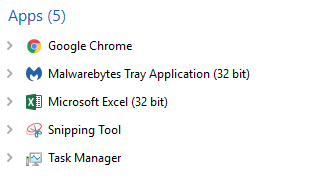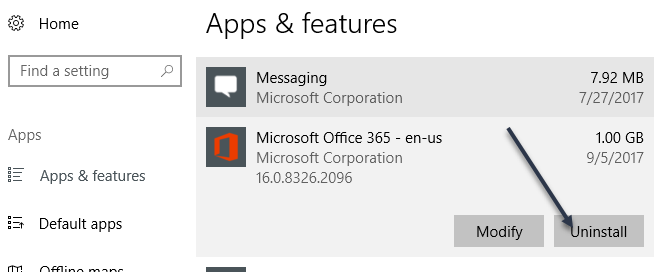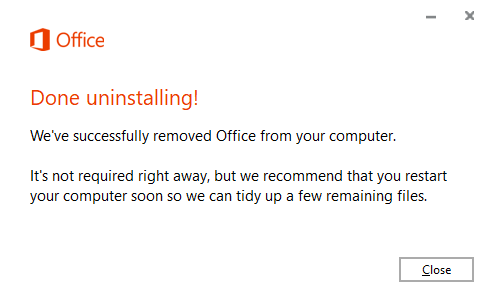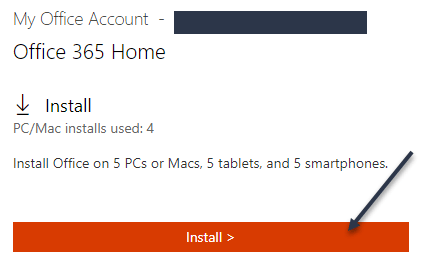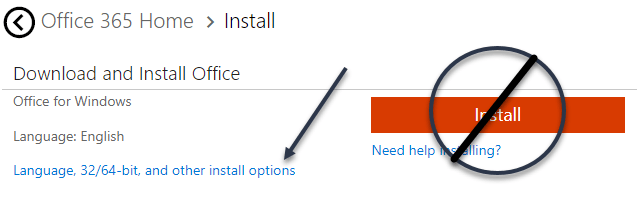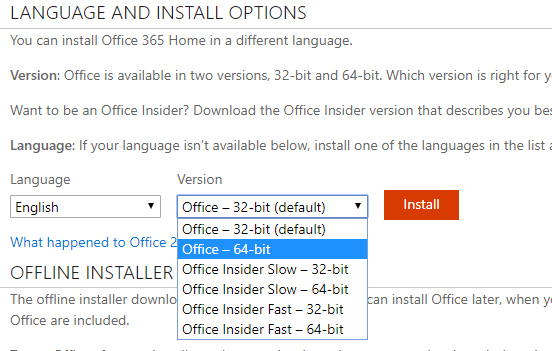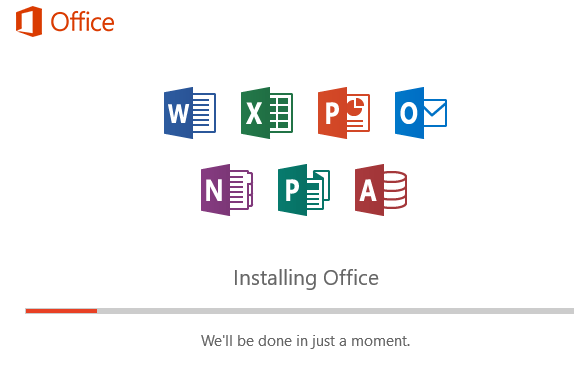محصولات Office 365 Personal، Home یا Business راه هایی عالی برای دسترسی به همه محصولات Office مایکروسافت در رایانه، رایانه لوحی یا تلفن همراه شما هستند. بهتر است از خرید هر نسخه Office به صورت جداگانه و وارد کردن یک کلیدواژه مانند همانطور که قبل از آن استفاده کردید.
با Office 365، هر بار که یک نسخه جدید منتشر میشوید، بهروزرسانیهای رایگان را دریافت میکنید واقعا کپی کردن دفتر خود از یک رایانه به یک دیگر آسان است. اگر شما دارای صفحه اصلی یا کسب و کار هستید، می توانید دفتر را در چندین ماشین بدون مشکلی نصب کنید.
با این حال، به طور پیش فرض، Office 365 نسخه های 32 بیتی Office را بر روی سیستم ها نصب می کند. من حدس می زنم که این کار را برای اهداف سازگاری انجام می دهند. با این حال، اکثر کامپیوترهای مدرن از 64 بیت پشتیبانی می کنند و سیستم عامل های 64 بیتی نصب شده اند، پس چرا نصب نرم افزار 32 بیتی اگر شما می توانید از آن اجتناب کنید؟
در این مقاله، می توانید نسخه 64 بیتی Office را با استفاده از Office 365 نصب کنید.
مرحله 1 - نسخه فعلی Office را حذف کنید
ابتدا چگونه می توانید بگویید که آیا نسخه 32 بیتی را اجرا می کنید از دفتر یا نه؟ خوب، این آسان است فقط مدیر وظیفهرا باز کنید شما می توانید با استفاده از میانبر صفحه کلید CTRL+ SHIFT+ ESCیا راست کلیک بر روی دکمه Start و انتخاب مدیر کار
هر برنامه ای که دارای متن (32 بیتی)در سمت راست نام برنامه است، 32- نرم افزار بیت همانطور که می بینید، نسخه من از اکسل در حال حاضر 32 بیتی است. قبل از اینکه بتوانیم این کار را انجام دهیم، باید نسخه فعلی Office را حذف کنیم. چیز بزرگ در مورد آفیس 365 نصب و حذف است این است که آنها بسیار سریعتر از روزهای قدیمی است که 30 دقیقه طول می کشد تا Office نصب شود.
روی شروعکلیک کنید، سپس روی نماد تنظیمات(نماد چرخدنده) کلیک کنید، سپس روی برنامههاکلیک کنید و سپس پایین بروید تا <قوی>مایکروسافت آفیس 365. حذفکلیک کنید.
برای Office باید بیش از چند دقیقه طول بکشد پاک کردن پس از انجام این کار، باید به دفتر 365 وارد شوید. اگر از نسخه Personal یا Home استفاده می کنید، می توانید به فروشگاه.office.com بروید.
سپس دکمه Install را در بالا سمت چپ ببینید.
در حال حاضر این مرحله مهم است. در دکمه نصب بزرگ در سمت راست دوست ندارید
در اینجا باید بر روی زبان، 32/64 بیتی و سایر گزینه های نصبکلیک کنید. صفحه بعدی، شما قادر به انتخاب نسخه Office هستید که می خواهید نصب کنید. من معمولا Office - 64-bitرا انتخاب می کنم. شما همچنین می توانید از Office Insiderرا انتخاب کنید، که اساسا اجازه می دهد آخرین نسخه های مطلق را قبل از هر کس دیگری بدست آورید. با این حال، این نسخه ها می توانند اشکالات بیشتری نیز داشته باشند. آهستهمعمولا پایدارتر از سریعاست.
این در مورد آن است. حالا باید دفتر را نصب کنید و باید با نسخه 64 بیتی خوب باشید.
در نهایت می توانید با رفتن به
9
به نظر من، نرم افزار 64 بیتی بهتر کار می کند سخت افزار 64 بیتی شما باید سقوط های کمتر و مشکلات کمتری داشته باشید. لذت ببرید!